แม้ว่า Apple iPhone จะไม่บอกคุณวันที่ถ่ายภาพ แต่ก็มีข้อมูลมากมายในแต่ละช็อตที่คุณสามารถเข้าถึงได้เมื่อคุณดาวน์โหลดลงในคอมพิวเตอร์ของคุณ ที่จะเริ่มต้น, ถ่ายโอนรูปภาพของคุณไปยังคอมพิวเตอร์ของคุณ แล้วค้นหาใน File Explorer
มองแล้วโฮเวอร์
วางเคอร์เซอร์เหนือรูปภาพใน File Explorer คำอธิบายจะปรากฏเหนือไอคอน รวมถึงวันที่และเวลาที่ถ่ายภาพ โปรดทราบว่าขนาดรูปภาพและขนาดไฟล์แสดงอยู่ที่นี่ด้วย
วีดีโอประจำวันนี้

วันที่ถ่ายจะแสดงอยู่ใต้ประเภทรายการ
เครดิตรูปภาพ: ภาพหน้าจอมารยาทของ Microsoft
รับรายละเอียด
คลิก ดู เมนูใน File Explorer แล้วเลือก รายละเอียด ตัวเลือก. วันที่และเวลารวมอยู่ในข้อมูลรายละเอียด คลิกที่ชื่อเรื่องของ วันที่ คอลัมน์เพื่อแสดงรายการไฟล์ตามลำดับเวลาแทนตัวอักษร คลิกที่ วันที่ ชื่อครั้งที่สองกลับคำสั่งของพวกเขา
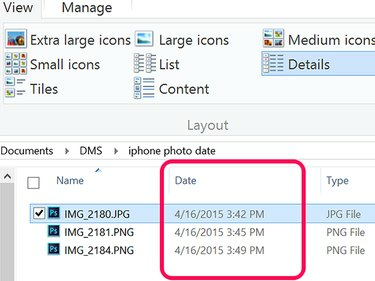
วันที่จะแสดงสำหรับแต่ละไฟล์โดยใช้ตัวเลือกมุมมองรายละเอียด
เครดิตรูปภาพ: ภาพหน้าจอมารยาทของ Microsoft
เปิดคุณสมบัติ
คลิกขวาที่ไอคอนของรูปภาพใน File Explorer แล้วเลือก คุณสมบัติ. วันที่สร้างรูปภาพ แก้ไขล่าสุด และเข้าถึงล่าสุดจะแสดงขึ้น สำหรับข้อมูลเพิ่มเติมเกี่ยวกับรูปภาพ ให้คลิกที่
รายละเอียด แท็บ ที่นี่ คุณจะพบข้อมูลเกี่ยวกับตำแหน่งที่ถ่ายภาพโดยอิงตามพิกัด GPS, ยี่ห้อของ iPhone, ความเร็วชัตเตอร์ และอื่นๆ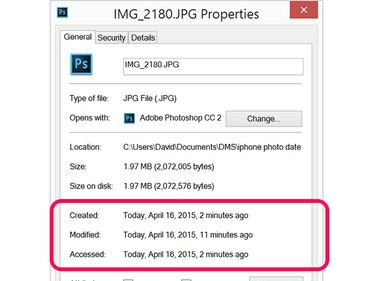
ข้อมูลวันที่และเวลาแสดงอยู่ใต้แท็บทั่วไป
เครดิตรูปภาพ: ภาพหน้าจอมารยาทของ Microsoft




